
- •Контрольные вопросы и ответы
- •Вопрос 1. Перечислите основные возможности программы Microsoft Word.
- •Основные возможности программы Microsoft Word
- •2. Вопрос: Что такое ленточный интерфейс?
- •4. Вопрос: Расскажите о компонентах развернутого окна программы Microsoft Word?
- •6. Вопрос: в каком виде можно просматривать текст в развернутом окне программы Microsoft Word?
- •7. Вопрос: Расскажите последовательность действий для создания «автотекста».
- •8. Вопрос: Какие параметры можно менять у листа бумаги, на котором текст должен быть напечатан?
- •Настройка параметров страницы
- •Поля документа
- •Ориентация страницы
- •Размер бумаги
- •Окно «Параметры страницы»
- •Вкладка «Поля»
- •Вкладка «Размер бумаги»
- •Вкладка «Источник бумаги»
- •9. Вопрос: Расскажите о способах копирования и вставки фрагментов текста.
- •10. Вопрос: Как в редакторе Microsoft Word отредактировать текст, созданный в другом редакторе.
- •11. Вопрос:
- •12. Вопрос: Как изменять параметры настройки программы Microsoft Word?
12. Вопрос: Как изменять параметры настройки программы Microsoft Word?
Ответ:
Для настройки параметров необходимо зайти в закладку «Файл» и там выбрать «Параметры». Откроется диалоговое окно «Параметры word» и закладка «Общие».
Цветовая схема – дает возможность выбрать из трех вариантов удобную для работы сбалансированную цветовую схему внешнего вида программы Microsoft Word. Ниже на рисунке 1 приведены три вида цветовых схем.
Личная настройка Microsoft Word – позволяет внести данные об авторе, которые отобразятся в параметрах документа. Ниже на рисунке 2 показано. Где именно будут отображаться эти данные.
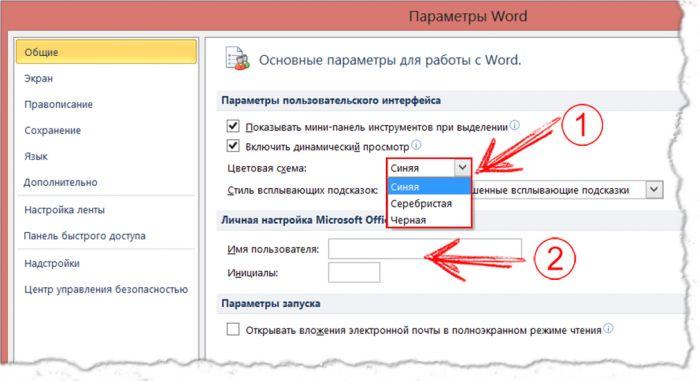
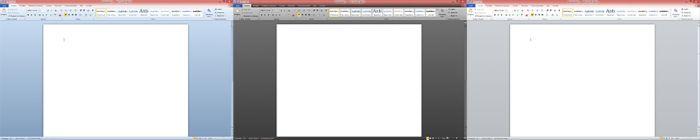
Рисунок 1 – цветовые варианты
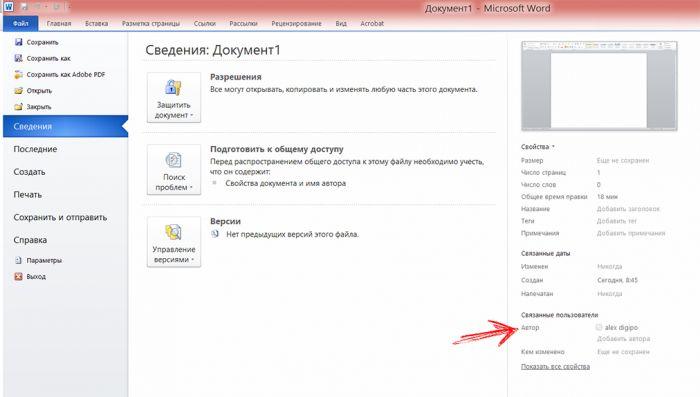 Рисунок
2 – автор
Рисунок
2 – автор
Настройка сохранения
После создания документа необходимо его сохранить, и делать это желательно каждые 10 минут работы, во избежание потери данных из-за различных непредвиденных ситуаций (выключение света, перепад напряжения в сети). Для этого используйте функцию автосохранения – щелкните «Файл» – «Параметры» – «Сохранение». Поставьте флажок в «Автосохранение каждые … минут» и выставьте длительность временного интервала. Рекомендуется значение в 10-15 минут. Также поставьте флажок в области «Сохранять последнюю автосохраненную версию файла при закрытии без сохранения», это позволит сохранить внесенные изменения в документ, в случае если вы забыли его сохранить перед закрытием.
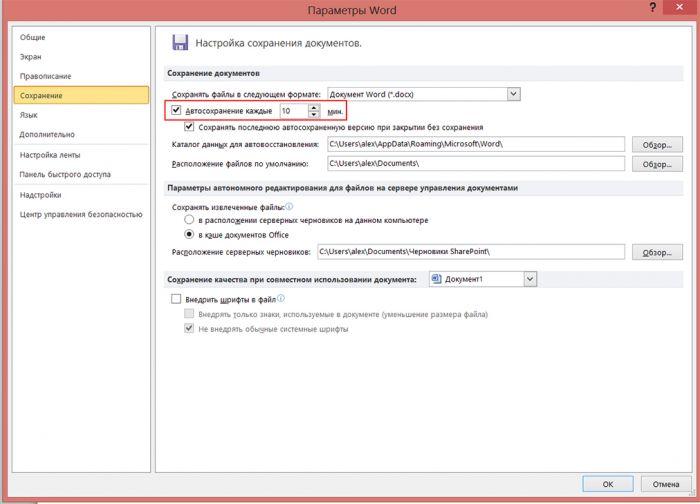 Настройка
языка редактирования
Данная
настройка нужна для правильного
редактирования документов. Например,
если вы все время работаете с англоязычными
документами, а по умолчанию задан русский
язык, то это будет попросту неудобно –
вам все время придётся переключаться
на английский.
Настройка
языка редактирования
Данная
настройка нужна для правильного
редактирования документов. Например,
если вы все время работаете с англоязычными
документами, а по умолчанию задан русский
язык, то это будет попросту неудобно –
вам все время придётся переключаться
на английский.
Настройка языка по умолчанию
Вкладка «Файл» - «Параметры» – «Язык».
В области «Выбор языков редактирования» (1) выбираем язык средств редактирования по умолчанию. В нашем случае это русский. Смените его на эстонский (английский и т.д.) щелкнув по соответствующей строке, затем по кнопке «По умолчанию».
Добавление дополнительных языков редактирования Вкладка «Файл» - «Параметры» – «Язык». В области «Выбор языков редактирования» (2), в раскрывающемся списке добавления дополнительных языков для редактирования, из 130 представленных выберите нужный вам. Щелкните «Добавить» (появиться в области «Язык редактирования», в нижней части списка уже добавленных языков). Для удаления дополнительных языков редактирования используйте кнопку «Удалить». Выбор языков интерфейса и справки (3) – использовать по умолчанию – выбирает язык, который указан в вашей операционной системе.
Если рядом с языком пишется «Не установлено» (1) – нужно нажать на надпись «Не установлено» и откроется интернет страничка Microsoft, которая предложит Вам скачать и установить язык. После завершения настроек параметров для их применения в силу необходимо нажать кнопку «ОК» в низу диалогового окна «Параметры word».
13 Вопрос:Как настроить строку состояния тестового процессораMicrosoftWord2007? Какие параметры можно добавлять?
14. Вопрос: Какие параметры можно менять, форматируя шрифт?
Ответ:
Форматирование шрифта - изменение параметров введенных символов.
Word позволяет быстро и просто вводить и менять шрифт. Форматирование шрифта выполняется с помощью Панели форматирования или в диалоговом окне Формат/Шрифт. Быстро попасть в это окно можно через контекстное меню (рис. 9). Для этого надо щелкнуть правой клавишей мыши на нужном слове или выделенном фрагменте.
В открывшемся диалоговом окне (рис. 10 и рис. 11) можно задать вид шрифта (название гарнитуры), размер, начертание (прямое, полужирное, курсив), один из видов подчеркивания, специальные эффекты (табл. 8). Кроме этого, можно выбрать один из 16 цветов шрифта.
Если изменить формат шрифта во время ввода текста, то эта команда будет действовать до ее отмены. Если нужно переформатировать символ после ввода, то его надо выделить. Если же нужно переформатировать целое слово после ввода, то достаточно вместо его выделения зафиксировать курсор на любой букве этого слова.
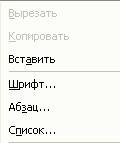 рис.
9. Контекстное меню
рис.
9. Контекстное меню
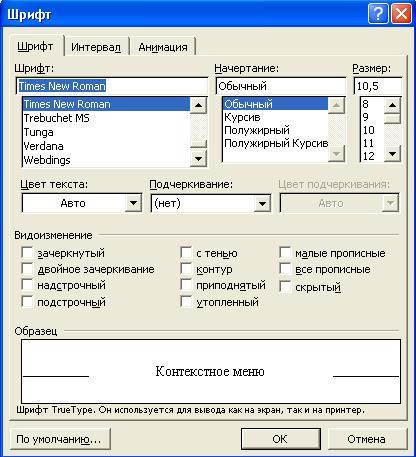 рис.
10.
Диалоговое окно Шрифт
рис.
10.
Диалоговое окно Шрифт
ТЕХНОЛОГИЯ ФОРМАТИРОВАНИЯ ШРИФТА
Для задания формата шрифта используют два основных алгоритма: форматирование с помощью диалогового окна Формат/Шрифт, и форматирование с помощью Панели форматирования (табл. 9, рис. 11). В обоих случаях в наше распоряжение поступает набор элементарных операций по изменению шрифта как такового, кегля, начертания, расположения на странице и т. д.
Таблица 9. Алгоритмы форматирования шрифта
|
Действие |
Алгоритм |
|
Форматирование шрифта с помощью диалогового окна |
1. Выделить слово или группу слов. 2. Вызвать диалоговое окно Шрифт. 3. Произвести необходимые установки (при этом результат установок отображается в поле Образец) и нажать клавишу ОК. |
|
Форматирование шрифта с помощью Панели форматирования |
1. Выделить слово или группу слов. 2. Произвести необходимые установки, используя кнопки Панели форматирования (последняя может быть настроена пользователем с учетом его потребностей через Сервис| Настройку). |
![]() Рис.
2.11. Панель форматирования
Рис.
2.11. Панель форматирования
